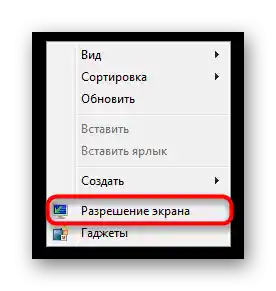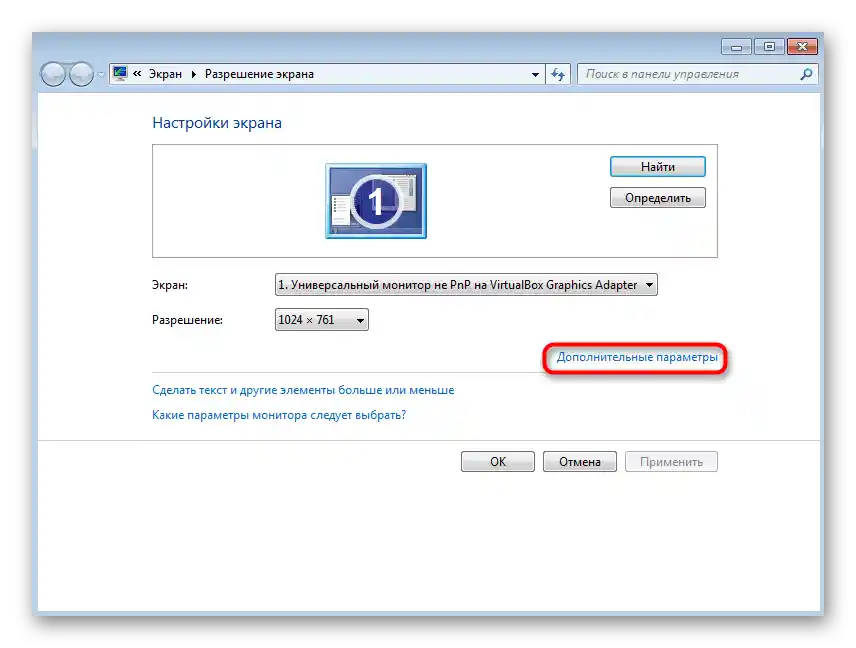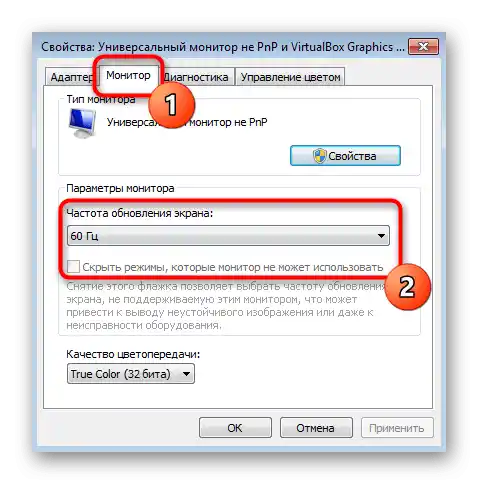Зміст:
Помилка Input Not Supported означає неможливість монітора працювати на вибраному користувачем або грою розширенні. На моніторах Acer, як і на інших, вона виникає або при увімкненні комп'ютера, або при запуску гри.
Варіант 1: Помилка при завантаженні операційної системи
Якщо Input Not Supported відображається при завантаженні Windows, користувачеві, швидше за все, доведеться докласти певних зусиль для відновлення працездатності комп'ютера, оскільки звичайний режим операційної системи стає недоступним для внесення необхідних змін. Однак якщо ваш монітор підключений через VGA, всі виправлення зводяться до мінімальних трудозатрат.

На моніторі достатньо знайти або окрему кнопку "Auto" і натиснути її, або спочатку розкрити "Menu" і вже всередині налаштувань відшукати функцію "Auto". Таким чином ви скинете всі налаштування на заводські, і проблема буде усунена.
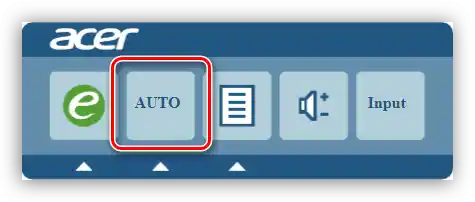
При підключенні по HDMI / DisplayPort / DVI доведеться діяти інакше.
Windows 10 та 8
В більш сучасних версіях цієї операційної системи інструкція по виправленню помилки зводиться до виконання наступних дій:
- При запуску комп'ютера спробуйте викликати меню "Параметри завантаження", натиснувши або F8, або Shift + F8. Якщо не вдасться зробити це з кількох спроб, скористайтеся завантажувальною флешкою або особливістю операційної системи, що викликає режим відновлення.Про ці варіанти ми розповімо трохи нижче, щоб ті, кому вдалося викликати "Параметри завантаження" без додаткових маніпуляцій, одразу могли перейти до виправлення.
- У цьому меню вам потрібно вибрати варіант "Увімкнути відеорежим з низькою роздільною здатністю", натиснувши клавішу F3. Якщо раптом це не допомогло, можете таким же чином перейти в "Безпечний режим" (F4).
- Оскільки часто помилка Input Not Supported з'являється з невідомої для користувача причини, в першу чергу рекомендується видалити драйвер відеокарти та встановити його останню версію заново.
Докладніше: Переустановлюємо драйвери відеокарти
- У статті за посиланням вище розповідається про видалення драйвера через спеціальне програмне забезпечення, однак якщо у вас немає такої можливості, ви завжди можете використовувати стандартні засоби операційної системи. Клацнувши правою кнопкою миші по "Пуску", викличте "Диспетчер пристроїв".
- Знайдіть там свою відеокарту, розгорнувши блок "Відеоадаптери", і клацнувши ПКМ викличте контекстне меню, через яке перейдіть у "Властивості".
- На вкладці "Драйвер" натисніть кнопку "Видалити пристрій" або "Видалити".
- Тепер видаліть додаткове програмне забезпечення, відкривши "Встановлення та видалення програм" через пошук у "Пуску".
- Тут знайдіть софт, що належить AMD або NVIDIA, і деінсталюйте його.
- Залишиться перезавантажити комп'ютер і встановити свіжу версію драйвера. Якщо ви не знаєте, як його шукати, використовуйте відповідну частину керівництва за посиланням з кроку 2.
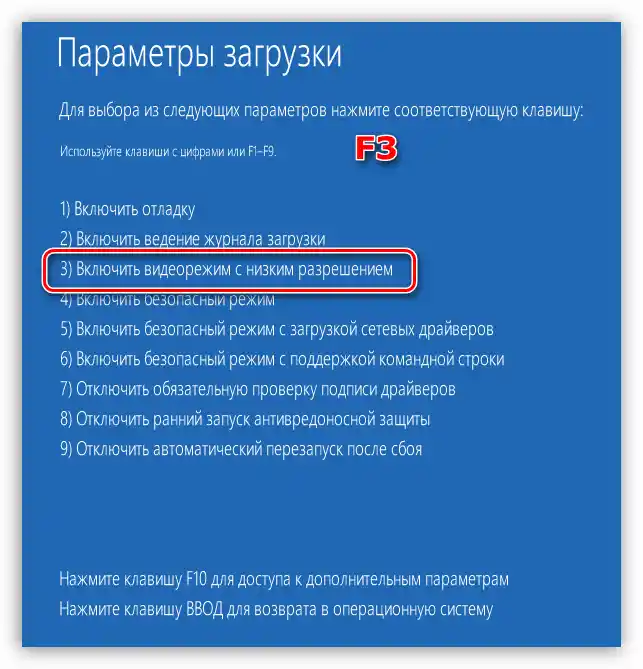
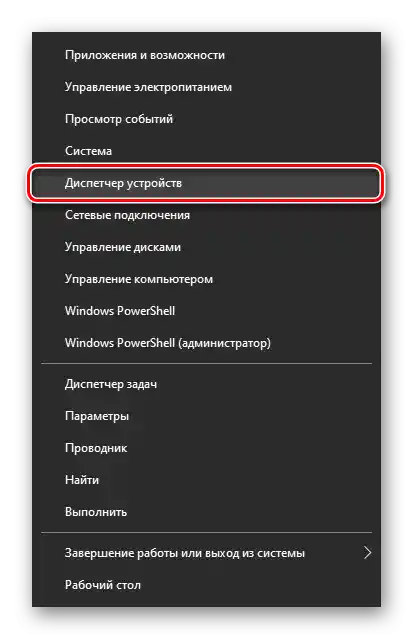
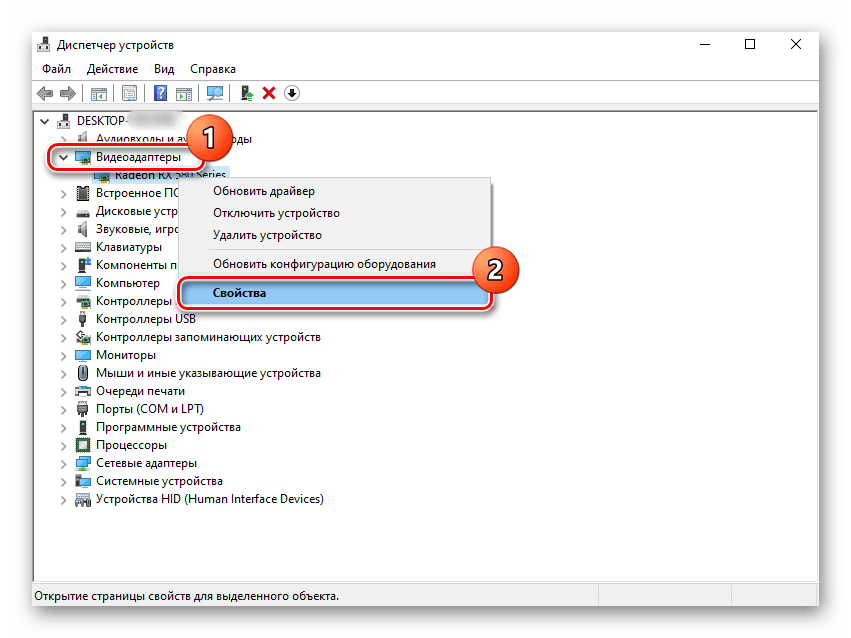
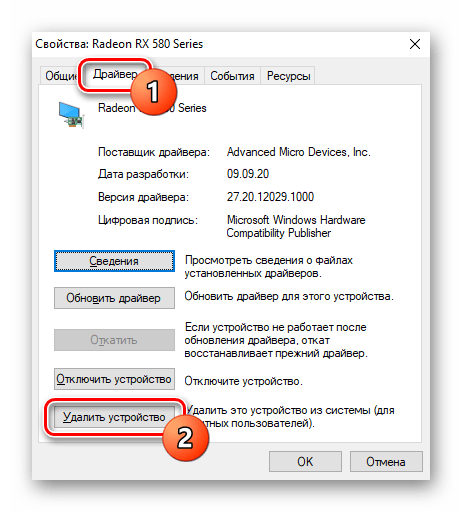
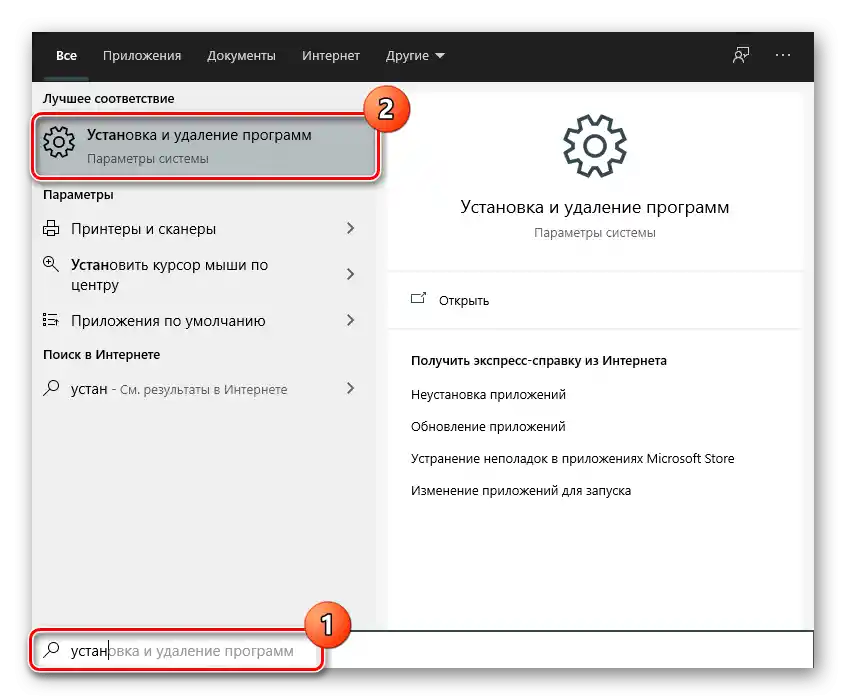
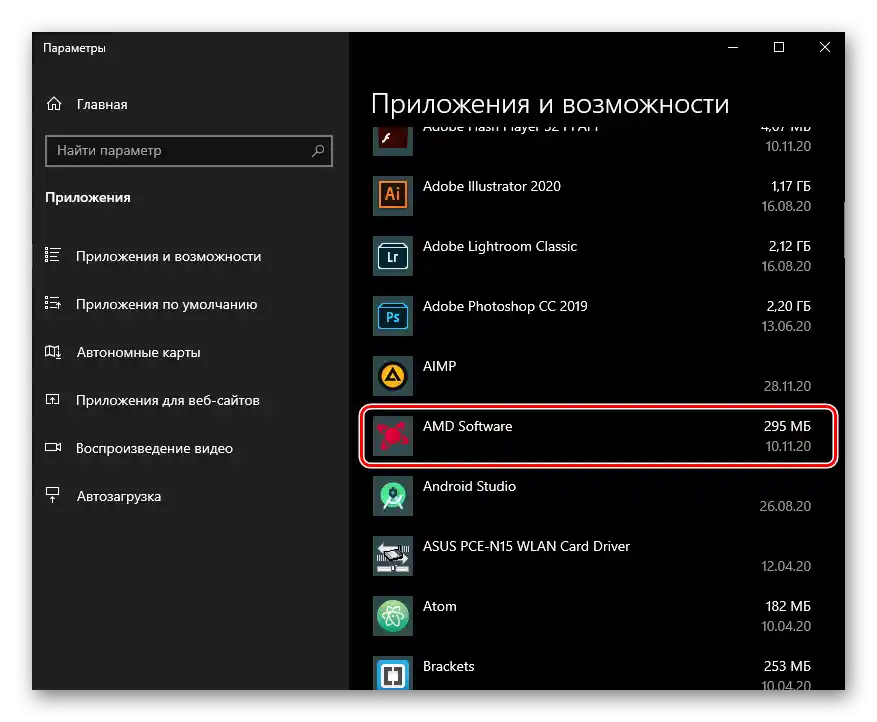
Більше помилка з'являтися не повинна.
Виклик меню "Параметри завантаження" через завантажувальну флешку
Тепер розглянемо, що ж необхідно зробити тим, кому не вдається викликати потрібне меню комбінацією клавіш.Власникам завантажувальної флешки залишається підключити її до комп'ютера та завантажитися з неї через Boot menu або змінивши налаштування BIOS.
Докладніше: Налаштовуємо BIOS для завантаження з флешки
- На першому ж етапі натисніть комбінацію клавіш Shift + F10 для запуску "Командного рядка". Напишіть у ній команду
bcdedit /set {bootmgr} displaybootmenu yesта натисніть Enter. - Закрийте вікно консолі та установника, підтвердивши скасування установки ОС. Комп'ютер почне перезавантажуватися та відобразить вікно вибору операційної системи. Замість підтвердження натисніть клавішу F8, щоб з'явилося те саме меню "Параметри завантаження".
- Тепер вам потрібно виконати весь алгоритм, який був описаний вище, починаючи з кроку 2. Однак до перезавантаження комп'ютера, яке обов'язково знадобиться після видалення драйвера, додатково виконайте наступне: відкрийте "Командний рядок" з правами адміністратора через "Пуск".
- У ній напишіть команду
bcdedit /set {bootmgr} displaybootmenu noта натисніть Enter — це вимкне те завантажувальне меню, яке ви вмикали через флешку та консоль.
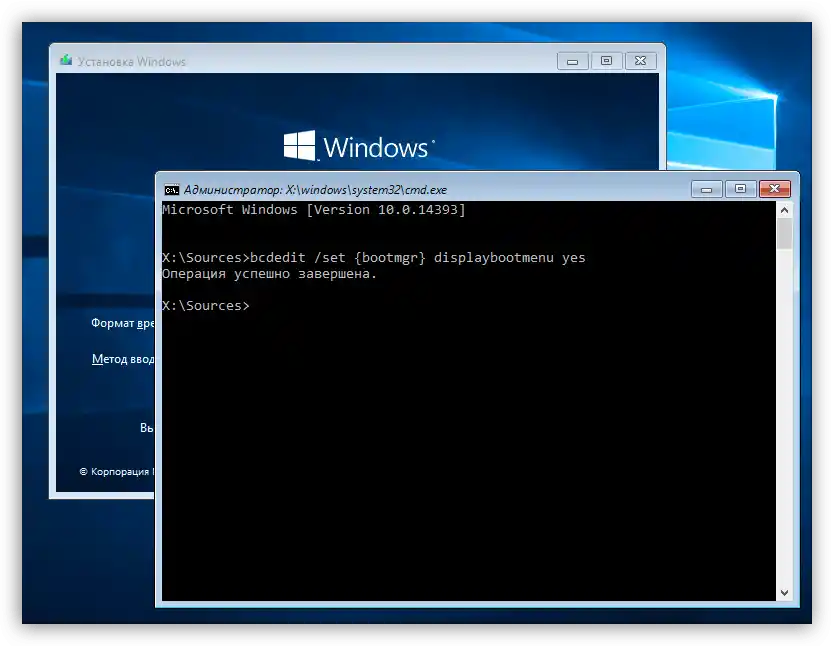
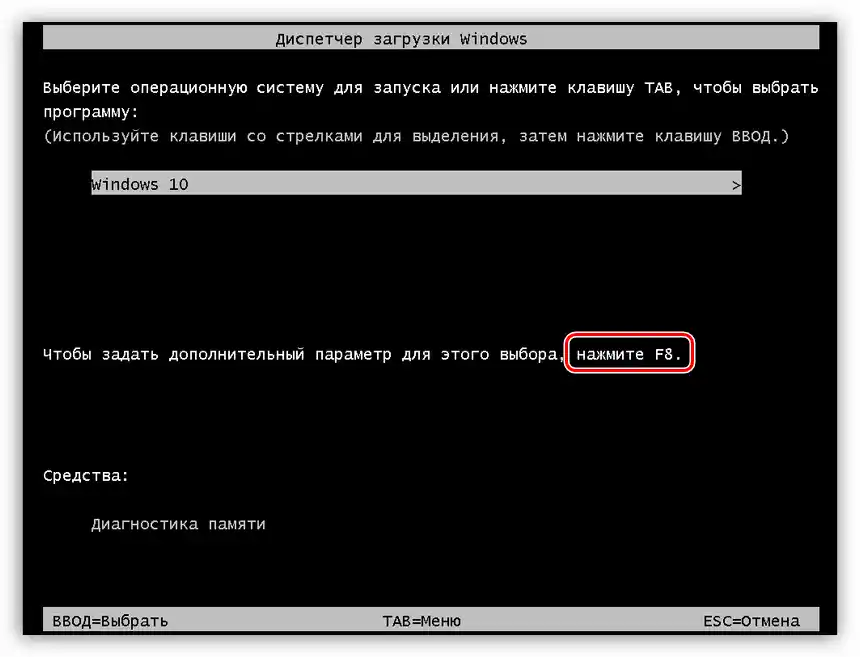
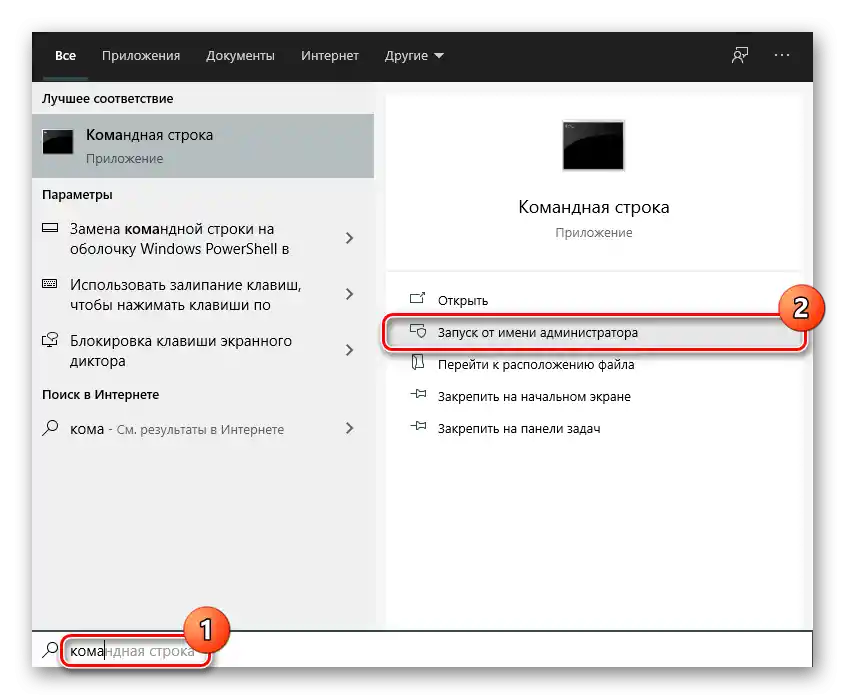
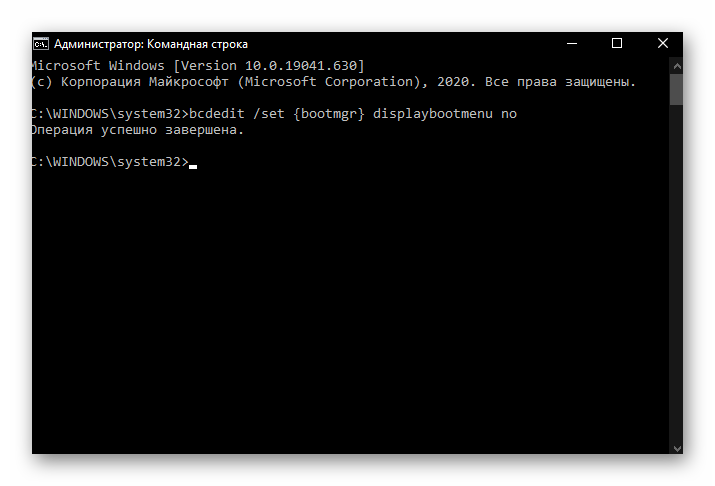
Виклик режиму відновлення Windows для відкриття меню "Параметри завантаження"
Якщо у вас немає завантажувальної флешки, ви все одно можете потрапити в "Параметри завантаження", але для цього потрібно буде виконати кілька нестандартних дій.
- У "десятці" та "восьмерці" є функція автоматичного відновлення, яка запускається після трьох невдалих завантажень комп'ютера. Відповідно, щоб імітувати невдалий запуск ПК, вам доведеться перервати цей процес на середині. Після появи екрану завантаження з логотипом ОС натисніть на системному блоці кнопку "Reset", а якщо її раптом немає, утримуйте "Power" кілька секунд для вимкнення комп'ютера.Виконайте це 3 рази підряд, після чого система сама запустить "Автоматичне відновлення".
- В цьому вікні виберіть варіант "Додаткові параметри".
- З списку плиток вам потрібен "Пошук і усунення несправностей" (або "Діагностика", якщо це Win 8).
- Знову перейдіть до "Додаткові параметри".
- Тепер натисніть на "Параметри завантаження".
- Відобразиться перелік доступних параметрів, які вам необхідні. Погодьтеся з пропозицією кнопкою "Перезавантажити".
- Поверніться до початку заголовка про Windows 10 і 8 і виконайте всю інструкцію, починаючи з кроку 2.

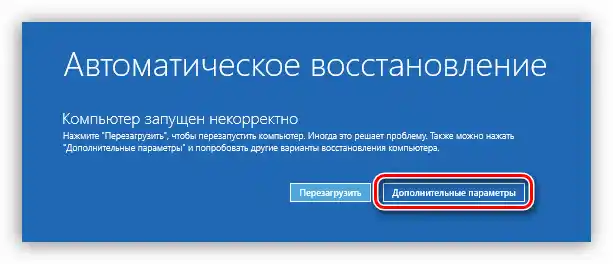
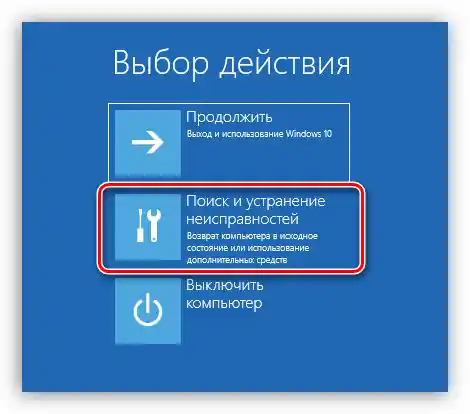
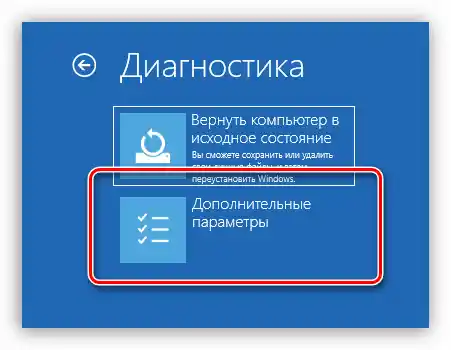
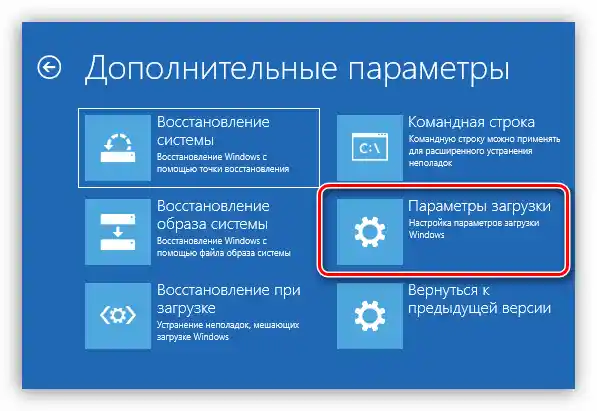

Windows 7 та XP
Якщо у вас стара операційна система, викликати меню з додатковими варіантами завантаження набагато простіше, ніж власникам сучасних Windows.
- Для цього під час запуску комп'ютера кілька разів натискайте клавішу F8, щоб точно не пропустити можливість запуску потрібного меню. У відкритому вікні виберіть пункт "Увімкнення відеорежиму з низькою роздільною здатністю (640×480)" і натисніть Enter.
- Тепер виконайте перевстановлення драйвера операційної системи (крок 2 з інструкції про Windows 10 і 8).
Читайте також: Оновлюємо драйвери відеокарти на Windows 7

В XP цікавий пункт називається "Увімкнути режим VGA".
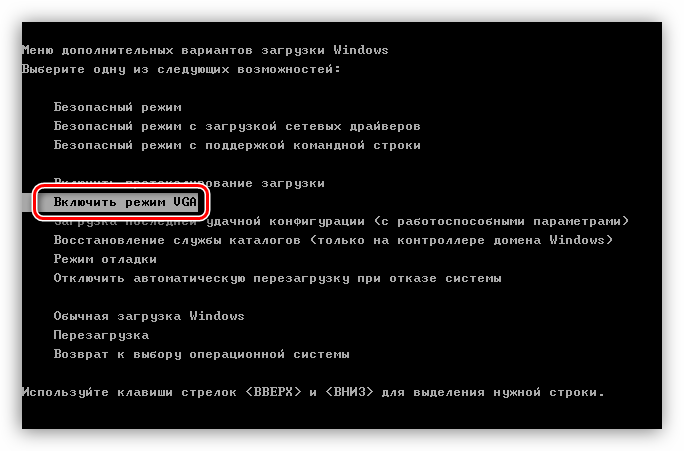
Варіант 2: Помилка при запуску гри в Windows
Поява неполадки Input Not Supported після запуску гри означає, що гра намагається використовувати параметри відео, несумісні з вашим монітором, або є помилки іншого характеру.
- Ці помилки, як правило, усуваються установкою або оновленням компонента DirectX до останньої підтримуваної на вашому ПК версії. Після інсталяції/оновлення не забудьте перезавантажити Windows.
Докладніше: Як оновити бібліотеки DirectX
- Крім того, можна відредагувати конфігураційний файл гри, змінивши деякі відеопараметри для нормального її запуску.Перейдіть у папку з грою, де серед системних файлів слід знайти щось на кшталт "options.txt", "variables.txt", "screen.txt", "video.txt" — документ, що містить основні параметри запуску гри. Залежно від гри його розташування буде або в кореневій папці, або в окремій папці типу "config" / "cfg". Якщо нічого подібного не було знайдено, не забудьте заглянути в системну папку "Документи", куди іноді потрапляють користувацькі файли, такі як збереження — серед них шуканий документ також може ховатися.
- Серед параметрів шукайте "height" і "width" — їх потрібно змінювати обидва. Перший позначає висоту (наприклад, 1920 пікселів), другий — ширину (1080 пікселів). Звісно, потрібно встановити коректний варіант роздільної здатності, щоб обидва параметри відповідали один одному. Замість height і width може бути й один параметр, що називається, наприклад, "screen". Загалом, шукати потрібно те, в чий значенні прописано роздільну здатність екрану.
- Перевірте також параметр, що відповідає за частоту кадрів. Він має називатися "frame rate" або приблизно до цього і мати значення, максимально підтримуване вашим монітором.
Варіант 3: Специфічні випадки
Іноді помилка Input Not Supported з'являється не при тих сценаріях, що описані вище, а раптово або, наприклад, при підключенні монітора до ноутбука через HDMI або інші цифрові порти. У цій ситуації допоможе зміна частоти кадрів на пристрої, до якого підключено монітор.
Windows 10
У "десятці" принцип зміни частоти кадрів такий:
- Клікніть правою кнопкою миші по порожньому місцю на робочому столі та перейдіть у "Параметри екрану".
- Знайдіть посилання "Додаткові параметри дисплея" та клікніть по ній.
- Тут вам потрібне посилання під назвою "Властивості відеоадаптера для дисплея 1".
- Переключіться на вкладку "Монітор" і з списку режимів виберіть підтримуваний вашою відеокартою.При можливості поставте галочку поруч із пунктом про приховування непідтримуваних режимів, щоб побачити ті режими, які доступні.

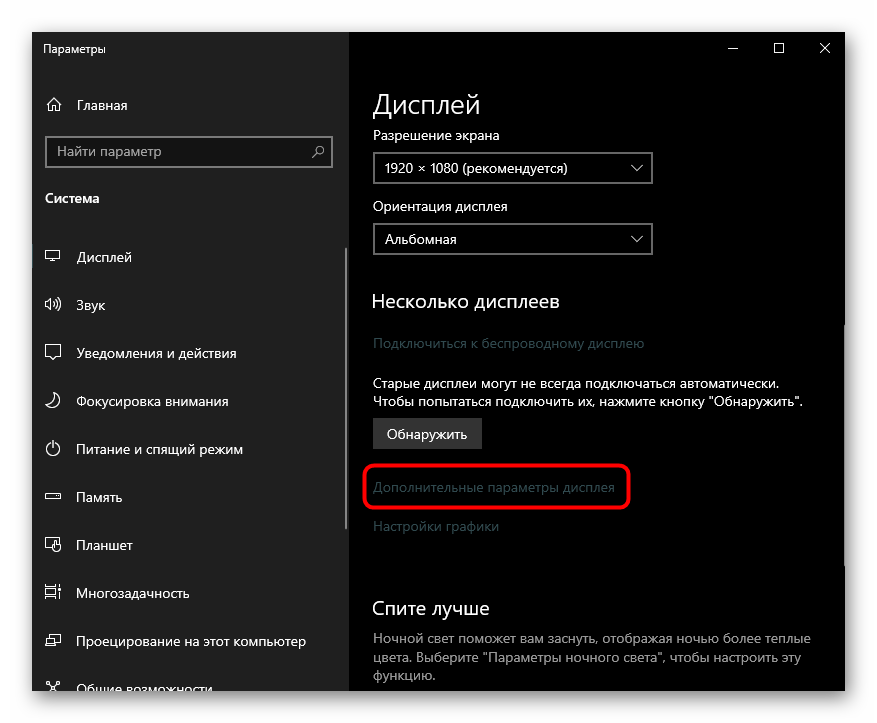
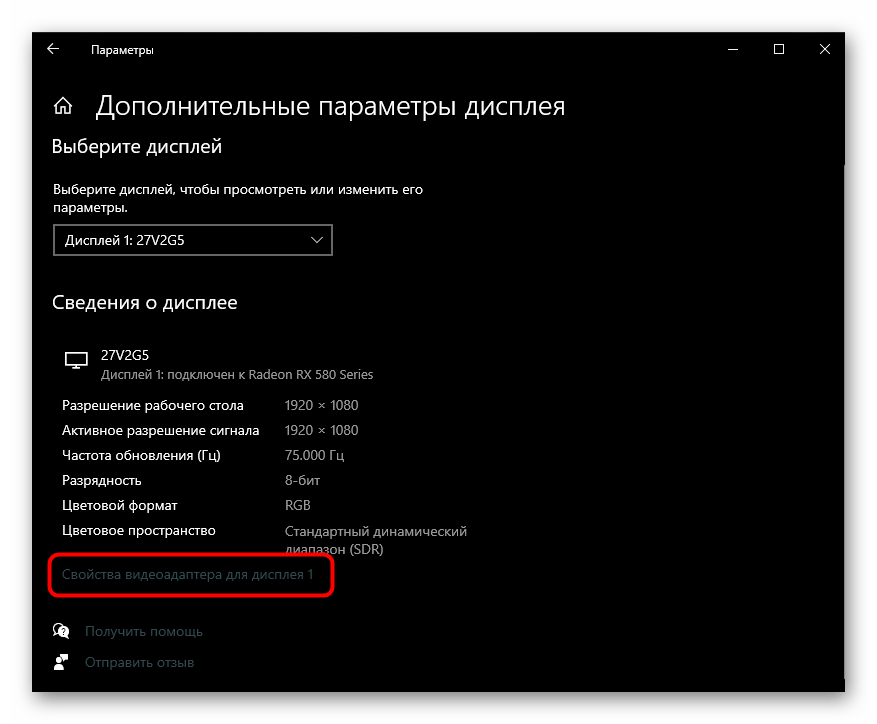
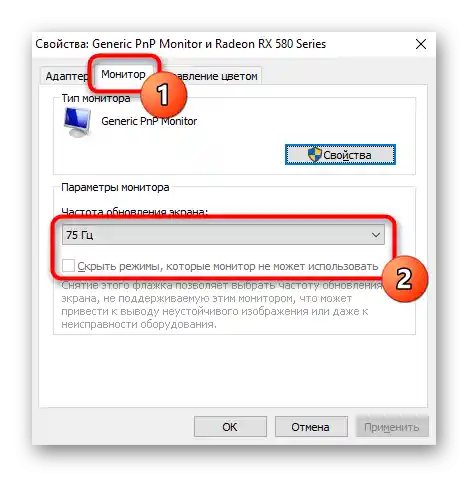
Windows 8, 7, XP
В інших версіях Windows принцип зміни майже такий же, як у її останній версії, з незначними винятками.
- Правою кнопкою миші викличте контекстне меню, з якого виберіть пункт "Роздільна здатність екрану".
- В відкритому меню клікніть по посиланню "Додаткові параметри".
- Змініть частоту оновлення екрану за тим же принципом, що було описано в інструкції для Windows 10.